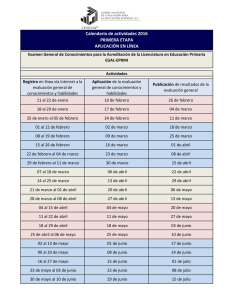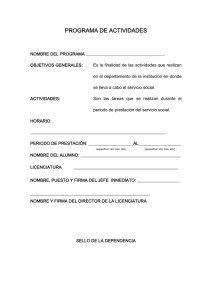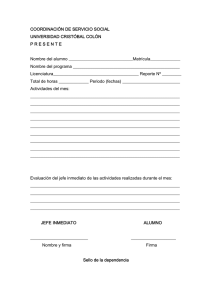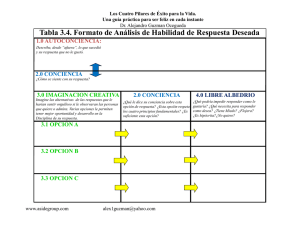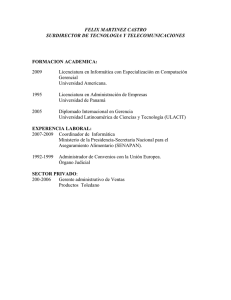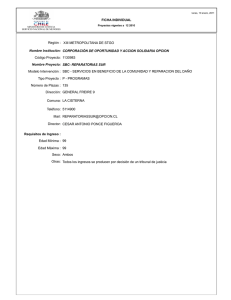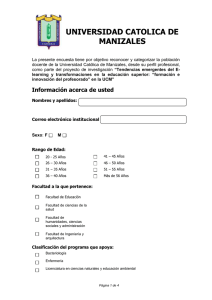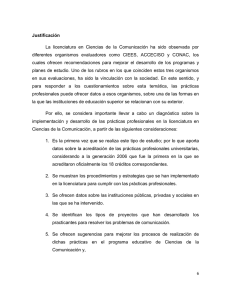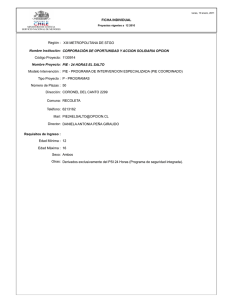Descargar Documento - academicos.azc.uam.mx
Anuncio
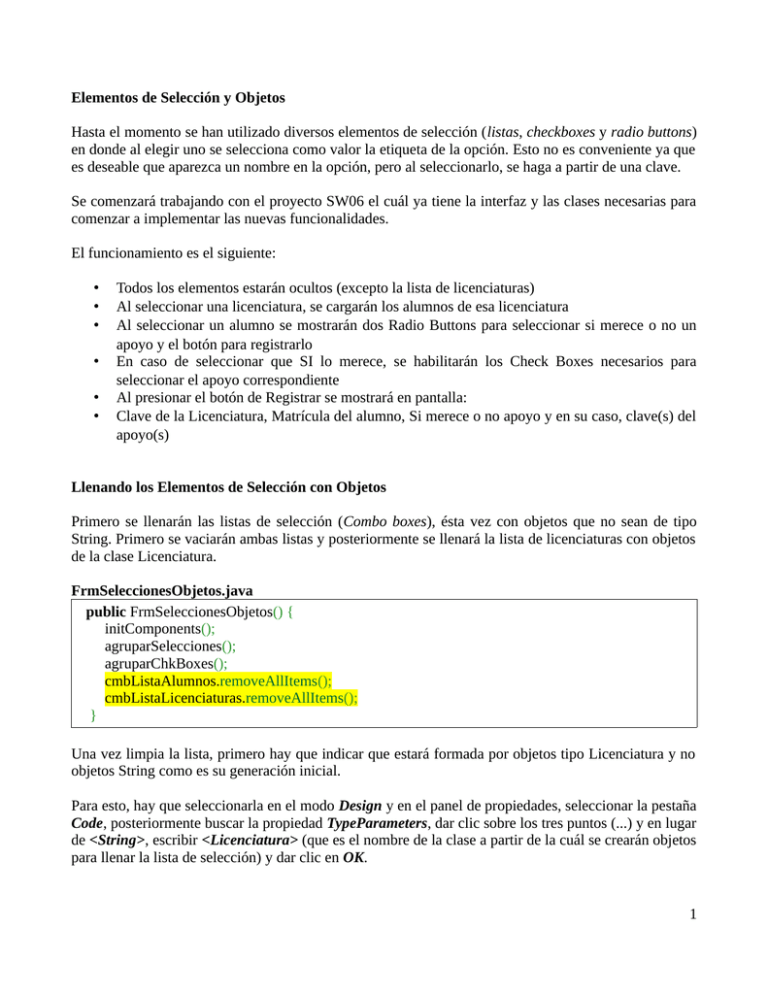
Elementos de Selección y Objetos
Hasta el momento se han utilizado diversos elementos de selección (listas, checkboxes y radio buttons)
en donde al elegir uno se selecciona como valor la etiqueta de la opción. Esto no es conveniente ya que
es deseable que aparezca un nombre en la opción, pero al seleccionarlo, se haga a partir de una clave.
Se comenzará trabajando con el proyecto SW06 el cuál ya tiene la interfaz y las clases necesarias para
comenzar a implementar las nuevas funcionalidades.
El funcionamiento es el siguiente:
•
•
•
•
•
•
Todos los elementos estarán ocultos (excepto la lista de licenciaturas)
Al seleccionar una licenciatura, se cargarán los alumnos de esa licenciatura
Al seleccionar un alumno se mostrarán dos Radio Buttons para seleccionar si merece o no un
apoyo y el botón para registrarlo
En caso de seleccionar que SI lo merece, se habilitarán los Check Boxes necesarios para
seleccionar el apoyo correspondiente
Al presionar el botón de Registrar se mostrará en pantalla:
Clave de la Licenciatura, Matrícula del alumno, Si merece o no apoyo y en su caso, clave(s) del
apoyo(s)
Llenando los Elementos de Selección con Objetos
Primero se llenarán las listas de selección (Combo boxes), ésta vez con objetos que no sean de tipo
String. Primero se vaciarán ambas listas y posteriormente se llenará la lista de licenciaturas con objetos
de la clase Licenciatura.
FrmSeleccionesObjetos.java
public FrmSeleccionesObjetos() {
initComponents();
agruparSelecciones();
agruparChkBoxes();
cmbListaAlumnos.removeAllItems();
cmbListaLicenciaturas.removeAllItems();
}
Una vez limpia la lista, primero hay que indicar que estará formada por objetos tipo Licenciatura y no
objetos String como es su generación inicial.
Para esto, hay que seleccionarla en el modo Design y en el panel de propiedades, seleccionar la pestaña
Code, posteriormente buscar la propiedad TypeParameters, dar clic sobre los tres puntos (...) y en lugar
de <String>, escribir <Licenciatura> (que es el nombre de la clase a partir de la cuál se crearán objetos
para llenar la lista de selección) y dar clic en OK.
1
Si se observa el código generado automáticamente, se verá que el parámetro ha cambiado.
Posiblemente se deba importar el paquete y la clase.
private javax.swing.JComboBox<Licenciatura> cmbListaLicenciaturas;
Será necesario cambiar también el modelo (model) dejando limpio el campo de valores en la pestaña
Properties.
Se cuenta con una clase con un método que carga de un archivo las licenciaturas con el formato
clave,nombre, se invocará esta clase para llenar la lista con objetos distintos a un String.
FrmSeleccionesObjetos.java
public void llenarListaLicenciaturas(){
AdministrarLicenciaturas administrar = new AdministrarLicenciaturas();
LinkedList<Licenciatura>lista = administrar.listaLicenciaturas();
for(int i=0;i<lista.size();i++){
Licenciatura licenciatura = lista.get(i);
cmbListaLicenciaturas.addItem(licenciatura);
}
Éste método se invoca en el método constructor de la Forma
FrmSeleccionesObjetos.java
public FrmSeleccionesObjetos() {
initComponents();
agruparSelecciones();
agruparChkBoxes();
cmbListaAlumnos.removeAllItems();
cmbListaLicenciaturas.removeAllItems();
llenarListaLicenciaturas();
}
Si bien se sigue utilizando el método addItem para agregar elementos, la configuración establecida en
la pestaña Codes permite agregar objetos de tipo Licenciatura. El valor que aparece en la lista en la
interfaz, se toma de los especificado en el método toString().
Leyendo Objetos y Llenando Alumnos
El siguiente paso es obtener la clave (no el nombre) de la licenciatura seleccionada y a partir de esa
cargar la lista de alumnos que la cursar.
Primero hay que indicar que el elemento cmbListaAlumnos se llenará con objetos tipo Alumno.
Nuevamente se debe seleccionar la lista en el modo Design y en el panel de propiedades, seleccionar la
pestaña Code, posteriormente buscar la propiedad TypeParameters, dar clic sobre los tres puntos (...) y
en lugar de <String>, escribir <Alumno> (que es el nombre de la clase a partir de la cuál se crearán
2
objetos para llenar la lista) y dar clic en OK.
Como en el caso anterior, será necesario cambiar también el modelo (model) dejando limpio el campo
de valores en la pestaña Properties.
Para leer los datos de la lista de licenciaturas, se agregará un evento del tipo ActionPerformed al
elemento cmbListaLicenciaturas
FrmSeleccionesObjetos.java
private void cmbListaLicenciaturasActionPerformed(java.awt.event.ActionEvent evt) {
Licenciatura licenciatura = (Licenciatura)cmbListaLicenciaturas.getSelectedItem();
System.out.println(licenciatura.getClave());
llenarListaAlumnos(licenciatura.getClave());
}
Aquí se recupera un objeto tipo Licenciatura y se manda a llenar la lista de alumnos que cursan la
licenciatura seleccionada a partir de la llave, no del nombre.
public void llenarListaAlumnos(String clave){
AdministrarAlumnos administrar = new AdministrarAlumnos();
LinkedList<Alumno>lista = administrar.listaPorCarrera(clave);
cmbListaAlumnos.removeAllItems();
for(int i=0;i<lista.size();i++){
Alumno alumno = lista.get(i);
cmbListaAlumnos.addItem(alumno);
}
}
Llenando las Opciones (radio buttons) con Objetos
Se creará un método para llenar los radio buttons a partir de un objeto de tipo Opcion.
FrmSeleccionesObjetos.java
public void llenarBotonesMerece(){
Opcion merece = new Opcion("MERECE","Merecedor de Apoyos");
Opcion noMerece = new Opcion("NO_MERECE","No es Merecedor de Apoyos");
btnMerece.setSelected(true);
btnMerece.setText(merece.getValor());
btnMerece.putClientProperty("llave", merece);
btnNoMerece.setText(noMerece.getValor());
btnNoMerece.putClientProperty("llave", noMerece);
}
3
En este caso se utiliza el método setText para asignar el valor que aparecerá en la interfaz, pero con el
método putClientProperty se indica que habrá un parámetro (llave) el cuál identificará a un
determinado objeto (merece y noMerece de tipo Opcion).
Leyendo el Valor de un Radio Button
El método de lectura no varía mucho del utilizado solamente con String. Primero se creará un botón
para capturar (de momento) solamente el dato del Radio Button.
FrmSeleccionesObjetos.java
private void btnRegistrarActionPerformed(java.awt.event.ActionEvent evt) {
Opcion opcion = seleccionarApoyo();
System.out.println(opcion.getLlave());
}
El método para recuperar la opción seleccionada, en este caso un objeto de tipo Opcion
FrmSeleccionesObjetos.java
public Opcion seleccionarApoyo(){
Enumeration<AbstractButton> btnGrp = btnGrpApoyo.getElements();
Opcion resultado = new Opcion("a","b");
while(btnGrp.hasMoreElements()){
JRadioButton btnAux = (JRadioButton)btnGrp.nextElement();
if(btnAux.isSelected()){
resultado = (Opcion)btnAux.getClientProperty("llave");
}
}
return resultado;
}
En este caso se utiliza la instrucción getClientProperty junto con el valor de la llave especificado al
momento del llenado de los Radio Buttons (llave)
Llenando las Opciones (check boxes) con Objetos
Se llenarán los checkboxes también con objetos de tipo Opcion (podría ser otro tipo de objeto).
FrmSeleccionesObjetos.java
public FrmSeleccionesObjetos() {
initComponents();
agruparSelecciones();
agruparChkBoxes();
cmbListaAlumnos.removeAllItems();
cmbListaLicenciaturas.removeAllItems();
4
llenarListaLicenciaturas();
llenarBotonesMerece();
llenarCheckBoxes();
}
La implementación del método es la siguiente:
FrmSeleccionesObjetos.java
public void llenarCheckBoxes(){
Opcion opcionA = new Opcion("PRONABE","Beca Gubernamental Pronabe");
Opcion opcionB = new Opcion("UAM","Beca Institucional UAM");
Opcion opcionC = new Opcion("CDMX","Beca de Apoyo Ciudad de México");
chkCDMX.putClientProperty("llave", opcionC);
chkUam.putClientProperty("llave", opcionB);
chkPronabe.putClientProperty("llave", opcionA);
chkCDMX.setText(opcionA.getValor());
chkUam.setText(opcionB.getValor());
chkPronabe.setText(opcionC.getValor());
}
También se utiliza el método putClientProperty para indicar que a una llave le corresponde un
determinado objeto.
Leyendo las Selecciones de los CheckBoxes
La lectura es similar a cuando se utilizan solamente objetos de tipo String. La lectura también se
asociará a presionar el botón de Registrar.
FrmSeleccionesObjetos.java
private void btnRegistrarActionPerformed(java.awt.event.ActionEvent evt) {
Opcion opcion = seleccionarApoyo();
System.out.println(opcion.getLlave());
for(int i= 0; i<listaChkBoxes.size();i++){
JCheckBox aux = listaChkBoxes.get(i);
if(aux.isSelected()){
opcion = (Opcion)aux.getClientProperty("llave");
System.out.println(opcion.getLlave());
}
}
}
5
Se recupera un objeto nuevamente con el método getClientProperty a través de la llave con la que se
llenaron los objetos (llave).
Completando la Funcionalidad
Con esto ya se tiene completo el llenado y selección de elementos de selección (combo boxes, radio
buttons y checkboxes) utilizando objetos. Ahora solo se completará el ejercicio para tener la
funcionalidad requerida al inicio de la práctica.
Cuando se carga la aplicación, automáticamente se selecciona una licenciatura, por eso aparece la lista
de alumnos. Lo que se hará es seleccionar un elemento que no muestre la lista de alumnos hasta que se
seleccione como tal el nombre de la licenciatura.
Primero se Agrega esta opción en la generación de listas
AdministrarLicenciaturas.java
public LinkedList<Licenciatura> listaLicenciaturas() {
String cadenaLeida = "";
FileReader fr;
LinkedList <Licenciatura> listaLicenciaturas = new LinkedList();
try {
fr = new FileReader("licenciaturas.dat");
BufferedReader archivoLectura = new BufferedReader(fr);
cadenaLeida = archivoLectura.readLine();
while (cadenaLeida != null) {
Licenciatura licenciatura = new Licenciatura();
StringTokenizer st = new StringTokenizer(cadenaLeida, ",");
licenciatura.setClave(st.nextToken());
licenciatura.setNombre(st.nextToken());
listaLicenciaturas.add(licenciatura);
cadenaLeida = archivoLectura.readLine();
}
archivoLectura.close();
} catch (FileNotFoundException e) {
System.out.println("No se pudo encontrar el archivo");
e.printStackTrace();
} catch (IOException e) {
System.out.println("No se pudo leer del archivo");
e.printStackTrace();
}
Licenciatura licenciaturaNula = new Licenciatura();
licenciaturaNula.setClave("NULA");
licenciaturaNula.setNombre("Selecciona la Licenciatura");
listaLicenciaturas.addFirst(licenciaturaNula);
return listaLicenciaturas;
}
6
Con esto ya solo se cargan alumnos en caso de seleccionar alguna Licenciatura, ahora se ocultará la
lista de alumnos y se mostrará solamente cuando se seleccione una licenciatura.
FrmSeleccionesObjetos.java
public FrmSeleccionesObjetos() {
initComponents();
agruparSelecciones();
agruparChkBoxes();
cmbListaAlumnos.removeAllItems();
cmbListaLicenciaturas.removeAllItems();
llenarListaLicenciaturas();
llenarBotonesMerece();
llenarCheckBoxes();
ocultarComponentes();
}
FrmSeleccionesObjetos.java
public void ocultarComponentes(){
cmbListaAlumnos.setVisible(false);
chkCDMX.setVisible(false);
chkPronabe.setVisible(false);
chkUam.setVisible(false);
btnMerece.setVisible(false);
btnNoMerece.setVisible(false);
lblAlumno.setVisible(false);
btnRegistrar.setVisible(false);
}
Al seleccionar una licenciatura, se mostrará la lista de alumnos y los componentes para seleccionar si
tiene derecho a apoyo o no.
FrmSeleccionesObjetos.java
private void cmbListaLicenciaturasActionPerformed(java.awt.event.ActionEvent evt) {
Licenciatura licenciatura = (Licenciatura)cmbListaLicenciaturas.getSelectedItem();
if(licenciatura.getClave().compareTo("NULA")!=0){
System.out.println(licenciatura.getClave());
llenarListaAlumnos(licenciatura.getClave());
cmbListaAlumnos.setVisible(true);
btnMerece.setVisible(true);
btnNoMerece.setVisible(true);
lblAlumno.setVisible(true);
btnRegistrar.setVisible(true);
7
}else{
cmbListaAlumnos.setVisible(false);
ocultarComponentes();
}
}
Al seleccionar la opción de que si se merecen apoyos, se mostrarán los checkboxes para seleccionarlos,
si no se merecen apoyos, éstos no serán visibles. En este caso se tiene seleccionada la opción de
“Merecedor de Apoyos” por lo que los elementos aparecerán al seleccionar la licenciatura. En caso de
que se seleccione la otra opción, se ocultarán.
Para eso se agregará un evento del tipo StateChanged a cada uno de los Radio Buttons
FrmSeleccionesObjetos.java
private void btnNoMereceStateChanged(javax.swing.event.ChangeEvent evt) {
if (btnNoMerece.isSelected()){
chkCDMX.setVisible(false);
chkPronabe.setVisible(false);
chkUam.setVisible(false);
chkCDMX.setSelected(false);
chkPronabe.setSelected(false);
chkUam.setSelected(false);
}
}
FrmSeleccionesObjetos.java
private void btnMereceStateChanged(javax.swing.event.ChangeEvent evt) {
if (btnMerece.isSelected()){
chkCDMX.setVisible(true);
chkPronabe.setVisible(true);
chkUam.setVisible(true);
}
}
Solo resta imprimir la matrícula del alumno al presionar el botón registrar junto con el indicador de si
merece o no apoyos y cuáles.
FrmSeleccionesObjetos.java
private void btnRegistrarActionPerformed(java.awt.event.ActionEvent evt) {
Opcion opcion = seleccionarApoyo();
Alumno alumno = (Alumno)cmbListaAlumnos.getSelectedItem();
System.out.println(alumno.getMatricula());
System.out.println(opcion.getLlave());
8
for(int i= 0; i<listaChkBoxes.size();i++){
JCheckBox aux = listaChkBoxes.get(i);
if(aux.isSelected()){
opcion = (Opcion)aux.getClientProperty("llave");
System.out.println(opcion.getLlave());
}
}
}
Con esto finaliza la práctica quedando algunas validaciones por realizar, por ejemplo:
•
•
Que si se tiene seleccionada la opción de Merecer Apoyos, se marque al menos una de las
opciones.
Limpiar las opciones seleccionadas (en particular los apoyos) cuando se selecciona una nueva
licenciatura o un nuevo alumno
9